在Windows 7中,打開磁盤管理,鼠標單擊某磁盤分區(不建議從系統盤中劃空間新建分區),在彈出的菜單中選擇“壓縮卷”(如圖1),系統會彈出一個提示框,告知用戶系統正在獲取可以壓縮的空間(如圖2)。

圖1

圖2
圖2中的提示信息所說的“查詢卷以獲取可用壓縮空間”,其實就是系統在計算當前分區還有大空間可以被分割出來,讓用戶新建磁盤分區。
等到出現如圖3所示的界面時(也就是系統計算得出可以建新分區的空間大小),單擊“壓縮”按鈕。稍候你就會發現,Windows 7以綠色標識的新空間了(如圖4)。
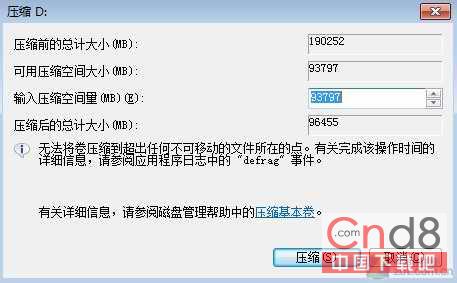
圖3 Windows 7計算出來的可以新建分區的空間大小